Come eseguire il backup e il ripristino di Minecraft Realms Worlds

È facile investire un sacco di energia nelle tue creazioni di Minecraft. Per fortuna, è altrettanto facile sostenerli. Continua a leggere mentre ti mostriamo come assicurarti che i tuoi mondi di Minecraft Realms siano sani e salvi.
Perché voglio farlo?
CORRELATI: Come aggiungere mondi personalizzati al tuo Minecraft Realms Server
Mentre la ragione più ovvia per eseguire il backup del tuo mondo di Minecraft Realms è semplicemente avere una seconda copia sicura di esso, in realtà è un po 'più sfumata.
Sì, vuoi sempre eseguire il backup di tutto ciò che hai lavorato così duramente sopra. Mentre Minecraft Realms è un servizio di prim'ordine gestito dallo stesso Mojang, c'è sempre spazio per potenziali errori e qualsiasi altro mondo in cui hai investito qualche energia seria nell'edilizia - grandi strutture, città o creazioni Redstone - dovrebbe essere eseguito di tanto in tanto ogni tanto
Oltre a eseguire il backup del tuo mondo per proteggerti da improbabili errori del server, è anche pratico eseguire il backup dei tuoi mondi per proteggerti dalla possibilità molto più probabile che i tuoi amici (o tu) potrebbero fare qualcosa che causa un gran casino.

Prendi, ad esempio, il grazioso villaggio nello screenshot qui sopra. Stiamo incoraggiando gli abitanti del villaggio a riprodursi e stiamo per iniziare a lavorare alla costruzione di fortificazioni intorno al villaggio. Non è ancora un progetto enorme, ma è difficile trovare un buon villaggio in un mondo di sopravvivenza. Abbiamo già fatto un bel po 'di lavoro all'interno degli edifici e abbiamo immagazzinato molte provviste nei forzieri. Cosa potrebbe andare storto in questa fase?

Non nomineremo alcun nome ma qualcuno ha provato a ravvivare una delle case del villaggio più grandi con un camino che chiaramente non rispettava il codice di costruzione di Minecraft per contenimento del fuoco, e la prossima volta che abbiamo effettuato l'accesso abbiamo trovato il villaggio in fiamme con il fuoco che si propagava da un tetto all'altro.
Questo è un perfetto esempio di dove sia il sistema di backup integrato Minecraft Realms (che esegue backup su server) e la funzione di ripristino dal backup (dove carichi i backup che hai conservato sul tuo computer) si rivela molto utile.
Il backup è utile anche quando vuoi prendere un mondo che ti piace fuori dalla rotazione, ma tenerlo disponibile per più tardi gioca. Minecraft Realms ha solo quattro slot del mondo e uno è riservato ai minigiochi, quindi puoi avere solo tre mondi tradizionali caricati in un dato momento. C'è una buona probabilità che ad un certo punto della vita del tuo server Realms, avrai un mondo che non sei ancora pronto per cancellare veramente, ma spesso non giocare. Scaricare un backup just-in-case in modo che tu possa tornare al mondo in un secondo momento è un ottimo modo per evitare di perdere definitivamente la build.
Infine, c'è un caso d'uso che si allontana dai puri backup: lavorare sul tuo mondo offline. Diciamo che starai da qualche parte senza un affidabile accesso a Internet per un lungo periodo di tempo e vorresti usare un po 'di quel tempo per lavorare sul tuo mondo. Puoi utilizzare la funzione di backup per scaricare il tuo mondo di Minecraft Realms direttamente sul tuo laptop e portarlo con te (solo per tornare indietro dopo il tuo viaggio e caricarlo con tutte le tue aggiunte).
Diamo un'occhiata a come fai tutte queste cose: backup del server, backup della macchina locale e ripristino del mondo.
Come eseguire il backup del tuo regno di Minecraft
Esistono due modi per eseguire il backup dei mondi di Minecraft Realms. Il primo utilizza il sistema di backup lato server che viene eseguito automaticamente in background, quindi anche se non si è al di sopra della routine di backup, è possibile ripristinare i backup sul lato server. Il secondo metodo prevede in realtà il download del tuo mondo di Minecraft Realms sul tuo PC locale in cui puoi memorizzarlo, riprodurlo o entrambi.
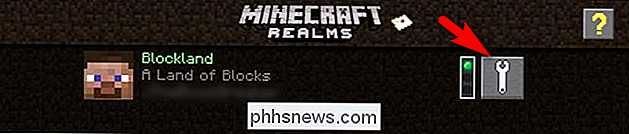
Daremo un'occhiata a entrambi i metodi, ma prima dovrai avviare Minecraft, fare clic su "Minecraft Realms" nel menu principale, quindi fare clic sulla chiave di configurazione visualizzata nello screenshot in alto.
Forza un backup del server
Abbiamo notato all'inizio di questa sezione che i backup sul lato server si verificano automaticamente in background a intervalli mentre il tuo server è attivo. Curiosamente, tuttavia, non esiste un pulsante GUI o un comando console di gioco in cui è possibile forzare un backup, ad esempio digitando "/ backup" durante la riproduzione sul server.
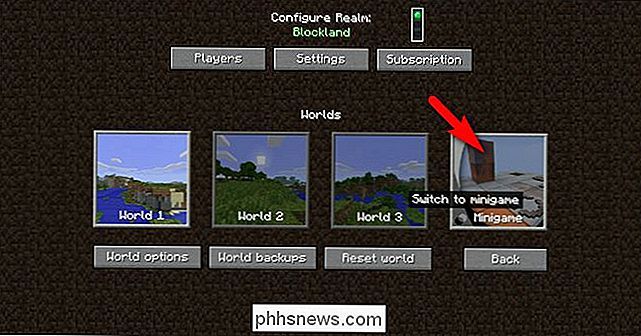
Tuttavia, se necessario, puoi forzare un backup in modo intelligente. Se tu e i tuoi amici state pianificando di fare un grosso cambiamento alle vostre build che sarebbe davvero noioso (se non impossibile) invertire, questo è un piccolo grande trucco. Apri il menu di configurazione del tuo server Realms e scarica il tuo mondo attuale e sostituiscilo temporaneamente con un minigioco selezionando il pulsante Minigame, visto sopra, e selezionando un gioco.
Questo è un trucco completamente non documentato, ma funziona come un fascino. Quando si passa al livello minigioco (non è nemmeno necessario caricare il minigioco ed effettivamente riprodurlo), Realms esegue automaticamente un backup immediato del proprio mondo corrente prima di scaricarlo e sostituirlo con il minigioco. Seleziona semplicemente il tuo mondo (es. "Mondo 1") per ricaricarlo e il processo di backup è completato.
Scarica un backup del server sul tuo computer
Se vuoi una copia del mondo dal tuo server Realms sul tuo PC locale , sia per scopi di archiviazione o per giocare offline, puoi scaricarlo facilmente.
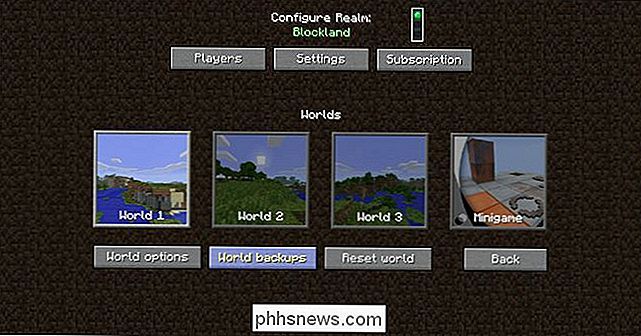
Assicurati che il mondo di cui desideri eseguire il backup sia il mondo attivo. A scopo dimostrativo, stiamo scaricando "World 1" che, come si vede nello screenshot qui sopra, è il mondo attualmente caricato. Con il mondo selezionato per il quale desideri scaricare il backup, seleziona "Backup mondiali".
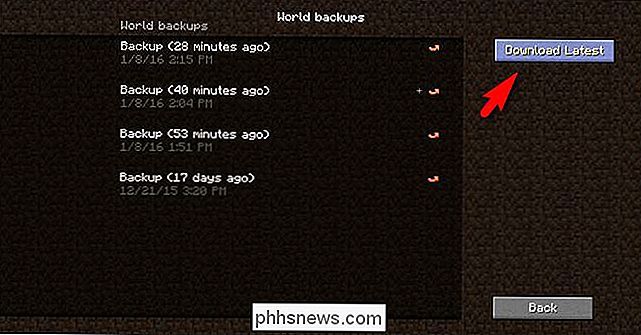
CORRELATI: Come eseguire il backup di Minecraft Worlds, Mods e altro
Qui puoi selezionare "Download Latest" per scarica l'ultimo backup del tuo mondo. Verrà visualizzata una schermata di avviso che indica che il mondo attuale verrà scaricato e aggiunto ai mondi per giocatore singolo sul PC locale. Fai clic su Sì per continuare e il mondo verrà scaricato e memorizzato con gli altri mondi per giocatore singolo sul tuo PC.
Da qui, puoi caricare una partita per giocatore singolo e giocare alla mappa oppure puoi copiare la cartella dei mondi fuori dalla directory di Minecraft e memorizzarlo separatamente da Minecraft per assicurarsi che rimanga in uno stato incontaminato (che, se lo fai solo a scopo di backup e non di riproduzione locale, ti consigliamo vivamente). Per informazioni su come eseguire il backup dei salvataggi locali di Minecraft, se non hai familiarità con il processo, consulta la nostra guida sull'argomento qui.
Come ripristinare il tuo regno di Minecraft
Proprio come ci sono due modi per eseguire il backup il tuo mondo di Minecraft Realms, ci sono due modi per ripristinarlo. Puoi ripristinare i tuoi mondi dai backup lato server (che è un affare singolo clic e può essere eseguito anche se non hai backup locali) o da salvataggi sul tuo computer locale.
Ripristino da un backup lato server
Sei nel gioco, ti rendi conto che hai appena preso in giro qualcosa di grosso (come, non so, accendi la linea del tetto di tutto il villaggio in fiamme), e vuoi immediatamente tornare all'ultimo salvataggio . È sufficiente tornare al menu di configurazione (tramite l'icona a forma di chiave inglese nella schermata principale di Minecraft Realms) e selezionare il pulsante "World backups" come abbiamo fatto nella sezione precedente del tutorial.
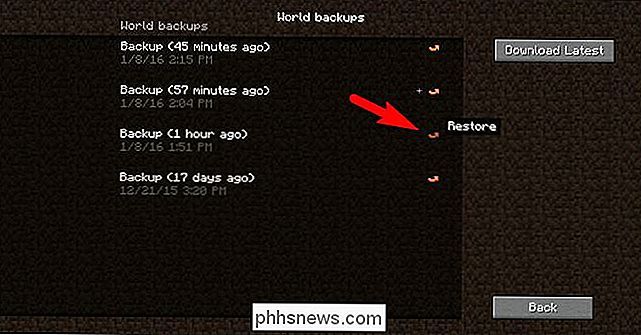
Selezionare la piccola freccia di ripristino rossa accanto al versione del mondo che desideri ripristinare. Riceverai una schermata di conferma con l'ora e la data in cui è stato creato il restauro e chiedendoti di confermare o rifiutare il restauro.
Una volta completato il restauro, e ci vorrà solo un momento o due, puoi tornare direttamente nel tuo mondo.

Ecco il nostro villaggio, visto dal lato opposto, con tutto il linee del tetto intatte grazie alla nostra tecnica antincendio backup-ripristino.
Ripristino da un backup locale
Per ripristinare da un backup locale, esegui essenzialmente gli stessi passaggi descritti nella nostra guida al caricamento di mondi personalizzati su Minecraft Realms, ad eccezione questa volta non stai caricando un mondo che hai scaricato o avviato sul tuo computer locale, ma un mondo che hai precedentemente scaricato dal tuo server Realms.
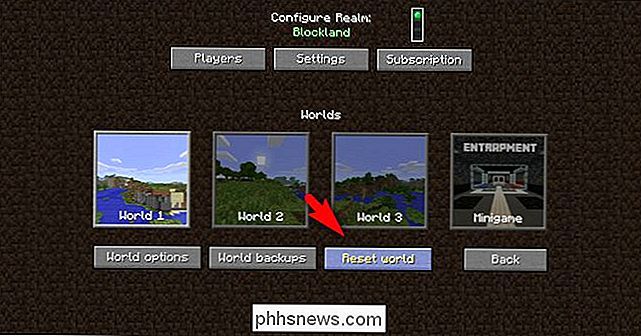
Seleziona il mondo che desideri ripristinare, nel nostro caso "Mondo 1", quindi seleziona "Ripristina mondo".
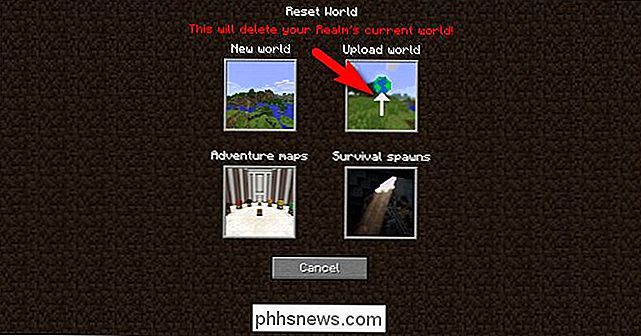
Nel menu di ripristino del mondo, verrai avvisato che il processo eliminerà il tuo mondo attuale e ti verrà quindi richiesto di effettuare una selezione per cambiare il mondo. Seleziona "Carica mondo".
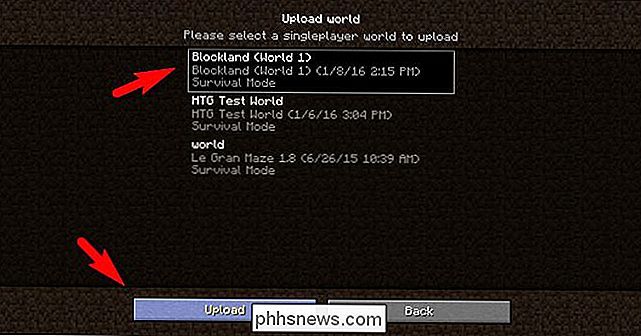
Cerca la voce locale che corrisponde al nome di Realms, il nome del mondo e la data di backup del file che desideri caricare. Nello screenshot qui sopra, puoi vedere che il mondo è chiaramente etichettato come "Blockland (World 1)". Se non vedi il mondo che desideri caricare nell'elenco significa che non si trova nella directory Minecraft / saves / locale (molto probabilmente perché lo hai spostato da qualche altra parte durante il processo di backup), dovrai prendere un copia della cartella world e riversala nella directory / save /.
Seleziona il pulsante "Upload" e il tuo mondo locale save verrà caricato sul tuo server Minecraft Realms. Imposta quella mappa del mondo come quella corrente e poi torna indietro nel mondo e riprendi a giocare come se fosse il giorno in cui hai eseguito il backup della mappa.

Come riprodurre qualsiasi video su Apple TV con VLC
Quando si tratta di riproduzione video, l'applicazione cross-platform VLC è un vero e proprio coltellino svizzero. È stato popolare su Windows, Mac e Linux per un lungo periodo, ma ora puoi ottenere gli stessi fantastici giochi, qualsiasi cosa sotto il sole, su Apple TV. Come la maggior parte dei lettori multimediali set-top, il Apple TV è molto brava a riprodurre i contenuti forniti dalla sua società madre (Apple), ma richiede un po 'di finezza per riprodurre contenuti da altre fonti (come la tua raccolta multimediale personale, il web o altre fonti di streaming).

Come convertire una riga in una colonna in Excel in modo facile
Hai impostato un foglio di lavoro, quando ti rendi conto che sarebbe meglio se le righe e le colonne fossero invertite. Non è necessario reinserire tutti quei dati. Usa la funzione Transpose di Excel. Seleziona le celle contenenti i titoli e i dati che vuoi trasporre. Fai clic sul pulsante "Copia" o premi Ctrl + C per copiare le celle selezionate.


